Annonse
Lage digitale kopier av verdsatte analoge innspillinger er en nyttig ferdighet å ha. Ikke bare gjør det å lytte til samlingen enklere, men du bevarer det originale mediet ved å forårsake mindre slitasje over tid.
Mange moderne platespillere er allerede utstyrt med digitale grensesnitt av akkurat denne grunnen. Andre oppsett vil kreve litt ekstra maskinvare, men ingen av dem er utenfor rekkevidden til vinylhobbyisten.
La oss løpe gjennom prosessen med å spille inn og rydde opp i vinylopptakene dine.
Før du begynner: Få frimodighet
Det første du trenger å gjøre er å laste ned Audacity for ditt operativsystem. Audacity er gratis programvare for lydopptak og redigering av åpen kildekode. Du kan bruke en annen app, men vi valgte Audacity siden den kommer med alt du trenger i en pakke.
Vi kjører gjennom denne prosessen på en Mac, men instruksjonene for Windows- og Linux-brukere er tilnærmet identiske. Husk at de fleste USB-plater og lydgrensesnitt er designet for bruk bare med Windows- og Mac-maskiner, slik at Linux-brukere kan støte på noen driverproblemer.

Når du har lastet ned og installert Audacity, gjør du oppmerksom på vinylkolleksjonen din. Uansett hvilken post du velger, må du huske å gi den en rask rengjøring før du starter. Du kan bruke rengjøringsløsninger designet spesielt for vinyl, men i det minste vil en vinylbørste hjelpe deg med å fjerne støv fra sporene.
Audio-maskinvare som trengs for å spille inn vinyl
For å spille inn vinyl til datamaskinen din, trenger du ett av følgende:
- En USB-platespiller: Dette er overraskende vanlig i disse dager, som mange inngangsnivå plater De 7 beste gavene for musikkelskereDet kan være vanskelig å kjøpe en gave til en musikkfan. Trenger du litt inspirasjon? Her er noen av de beste gavene til musikkelskere. Les mer er utstyrt med USB-utganger. De fleste merkevaremodeller fra selskaper som Stanton og Numark og de fleste av våre platespilleranbefalinger De beste platespillerne for alle budsjetterVil du begynne å lytte til vinylplater? Du trenger en vinyl platespiller! Her er de beste platespillerne du kan få. Les mer har også USB-utganger.
- Et USB-lydgrensesnitt: Helst vil du ha en med en phono-forforsterkning og en jordingsnål, med mindre du dirigerer platespilleren gjennom en eksisterende forsterker.

Hvis du velger USB-platespilleralternativet, trenger du ganske enkelt å koble det til datamaskinen din og aktivere den innebygde forforsterkeren. Mange platespillere har en bryter på baksiden ved siden av USB-utgangen som slår forforsterkeren på eller av. Hvis det er mulig, få en med en forforsterkende volumkontroll.
Hvis du er i markedet etter et USB-grensesnitt, er det noe som Behringer U-PHONO UFO202 gir alt du trenger i en pakke: en forforsterker, passende stereoinnganger og en jordingsnål. Den henter kraften fra datamaskinen din, så du trenger ikke koble noe til bortsett fra dreieskiven.
Andre USB-lydgrensesnitt vil også gjøre det bra. Siden platespilleren din sannsynligvis allerede kjører inn i en vanlig forsterker, kan du ta dette allerede forsterkede stereosignalet og rute det gjennom et hvilket som helst gammelt USB-grensesnitt.
Uansett hvilket alternativ du velger, vil Audacity sannsynligvis gjenkjenne innspillet som noe generisk USB Audio CODEC eller USB PnP lydenhet. Når du har koblet platespilleren til datamaskinen din riktig, er instruksjonene for å ta lyden den samme uavhengig av metoden du bruker.
Sette opp audacity for vinylopptak
Før du begynner å spille inn, er det lurt å bruke noen minutter på å sette opp Audacity.
Åpen Audacity og tilgang Preferanser, og klikk deretter på enheter i menyen til venstre. Fra Innspilling rullegardinmenyen, velg din platespiller eller USB-lydenhet (hvis den ikke vises, sørg for at den er tilkoblet og slått på, og start deretter Audacity på nytt).

Klikk deretter på Innspilling i venstre sidefelt. Her kan du sjekke Programvare gjennomgang, som lar deg lytte til innspillingene mens du lager dem.

Til slutt, klikk på Kvalitet i menyen. Det anbefales at du bruker standard Audacity-innstillingene for nye opptak. Forsikre Standard prøvehastighet er satt til 44100 Hz, og Standard prøveformat er satt til 32-biters flyt.

Før du treffer posten, er det lurt å overvåke innspillingen din for å unngå å klippe ut. Klipping skjer når kildelyden er for høy, forårsaker forvrengning og tap av lyd. Hvis bølgeformen når toppen av skalaen, vil klipping skje.

Slik kontrollerer du nivåene dine:
- Klikk på rekordmåleren øverst på skjermen, der det står Klikk for å starte overvåking.
- Begynn å spille platen du vil spille inn.
- Følg måleren for klipping. Du ønsker å sikte mot en maksimal topp på rundt -6dB (0,5 hvis du har valgt en lineær måler).
- Juster opptaksnivåene ved hjelp av glidebryteren rett under måleren for å unngå klipping, mens du sørger for at kilden er høy nok.
- Hopp gjennom posten til alle spesielt høye seksjoner for å sikre at innstillingene dine fungerer for hele innspillingen.
Mac-brukere: Kan du ikke justere USB-volumkontroll?
Noen USB-enheter lar deg ikke endre volumet på et innkommende signal. I dette tilfellet er signalet du får signalet du sitter fast med. Dette er grunnen til at plateforforsterkere med volumkontroller er mest nyttige.
Den eneste applikasjonen vi fant som kan hjelpe i denne forbindelse (vi prøvde mange, inkludert Soundflower, Sound Control og Sound Siphon) er Loopback. Det er ikke billig til 99 dollar, men det får jobben gjort. Lag en virtuell lydenhet med USB-lydenheten, og bruk den som innspillingsinngang i Audacity. Du har full kontroll over inngangsvolumet.

Det andre alternativet ditt er å investere i et USB-lydgrensesnitt og koble platespilleren på den måten i stedet. Dette er nesten sikkert billigere enn de $ 99 du betaler for Loopback, men legger til flere kabler å bekymre deg for. Imidlertid kan du finne andre bruksområder for innspilling system lyd Hvordan spille inn systemlyd på en hvilken som helst plattformInnspilling av systemlyd er nyttig for voiceovers og fange spesielle strømmer. Vi viser deg de beste måtene å spille inn intern lyd på Mac, Windows, Android og mer. Les mer med Loopback i fremtiden.
Kjenner du en annen app som kan rute USB-enhetslyd til en virtuell enhet og gjenopprette volumkontroll? Gi oss beskjed i kommentarene!
Spille inn vinylen din med frimodighet
Når du har satt opp Audacity, trykker du på Ta opp for å lage et nytt spor, og begynn deretter å spille vinyl på den tilkoblede platespilleren. Hvis du har aktivert Programvare gjennomgang vil du høre innspillingen i sanntid. Len deg tilbake og vent til innspillingen er fullført.

Platespillere er spesielt følsomme for vibrasjoner, så pass på at det ikke er noen eksterne forstyrrelser mens du spiller inn. Du kan kjøpe vinylhyller og støtdempende stativer for å dempe vibrasjoner og støt.
Slå den Pause når det er på tide å snu platen, da Gjenoppta innspillingen når du har gjort det. Det er best å spille inn hele platen (eller flere plater der det er aktuelt) før du begynner å behandle lyd og merke spor.
Merking og lydrensing
I Audacity klikk Spor> Legg til nytt> Etikettspor for å lage et spor under lydopptaket. Zoom ut slik at du kan se hele innspillingen (eller en anstendig del av den). Klikk og dra hele sporets lengde på etikettesporet, og trykk deretter på Cmd + B (eller Ctrl + B) for å opprette en etikett.
Skriv inn et spornavn, ideelt med spornummeret i begynnelsen for å gjøre det lettere å eksportere posten. Gjenta til du har merket alle sporene.
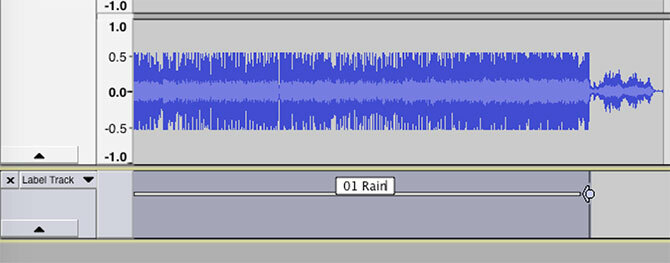
På dette stadiet er det mulig å rydde opp i lyden hvis du vil bruke en en rekke Audacitys innebygde verktøy 7 Audacity-tips for bedre lydredigering på et budsjettVil du gå ut over enkle klipp-og-beskjære jobber? Når du kjenner bare noen få Audacity-tips, kan du gjøre lydredigeringslivet mye enklere. Les mer . Dette inkluderer å fjerne pop og sprekker fra lyd, redusere sus, eller øke det totale volumet hvis du synes det er for stille.
Klikk fjerning fjerner pop og klikk fra lyden, som er et vanlig problem med vinylopptak. For å bruke det, finn et klikk i sporet ditt (de ser ut som vertikale linjer) og lytt for å bekrefte at det er noe du vil fjerne. Nå med valgt lyd, gå til Effekter> Klikk på fjerning. Lek med innstillingene til du er fornøyd med resultatene.
Hans fjerning er et annet verktøy til din disposisjon. Velg først noen sekunder lyd som er laget mellom sporene, når bare bakgrunnseffekten er hørbar. Så ta turen til Effekter> Støyreduksjon og klikk Få støyprofil.
Velg nå hele sporet med Cmd + A (eller Ctrl + A). Til slutt, gå tilbake til Effekter> Støyreduksjon så treffer Forhåndsvisning for å se hvordan resultatene høres ut. Finjuster innstillingene, og trykk deretter OK å søke.

Til slutt, Effekter> Forsterk lar deg øke volumet hvis du synes innspillingen din er litt for stille.
Etterbehandling: Eksportere lyden
Med sporene dine merket og lyden ryddet opp, ta turen til Fil> Eksporter> Eksporter flere. Velg et format du vil lagre lyden din i. Ukomprimerte WAV-filer er tapsløse og er derfor nærmest "master" -kvalitet, men de tar mye plass.
Det kan være lurt å oppbevare en WAV-kopi på en ekstern stasjon, og deretter eksportere en MP3- eller M4A-versjon for å lytte på dine bærbare enheter. FLAC er et annet godt valg; til tross for at det er tapt, er det en høy kvalitet komprimert lydformat ALAC vs FLAC: Det beste for å lytte til tapløs musikk på Mac og iOSVisste du at Apple har sin egen tapsfrie lydkodek? Den er kompatibel med iTunes og iOS, slik at du kan endre formater uten å endre rutinen. Les mer som ikke resulterer i noe tap av lyd.
Tim er en frilansskribent som bor i Melbourne, Australia. Du kan følge ham på Twitter.